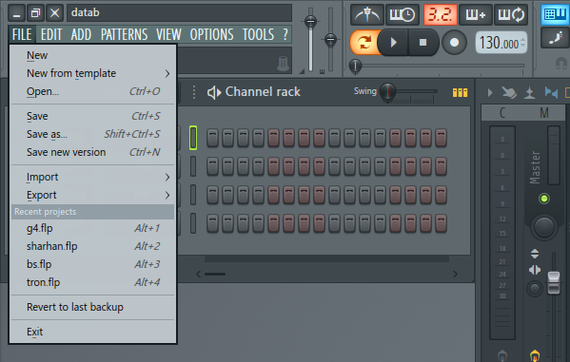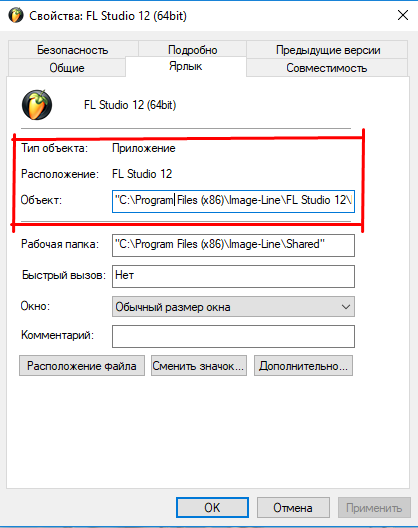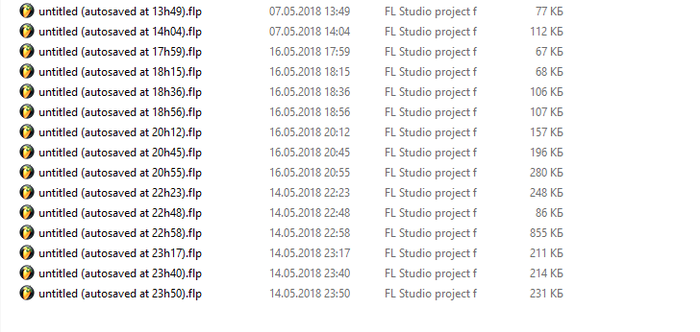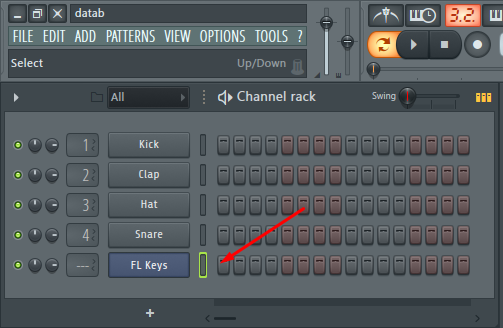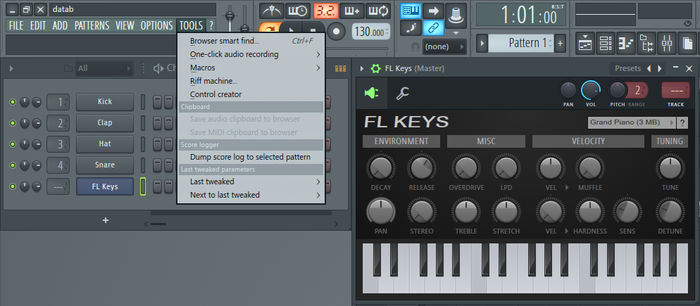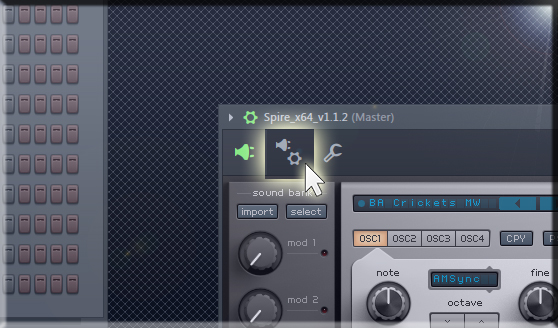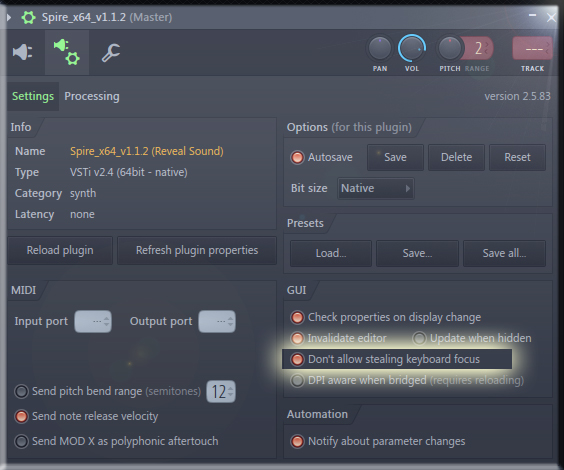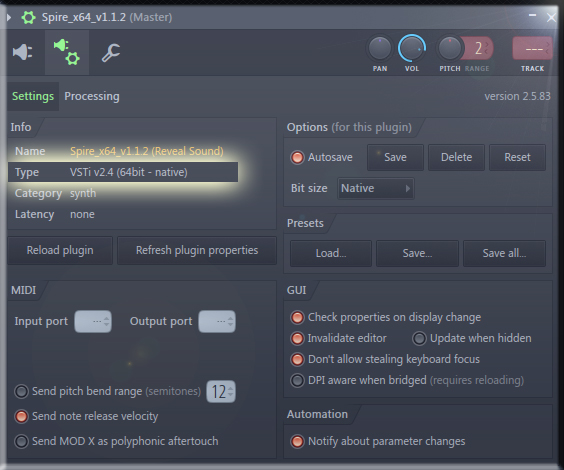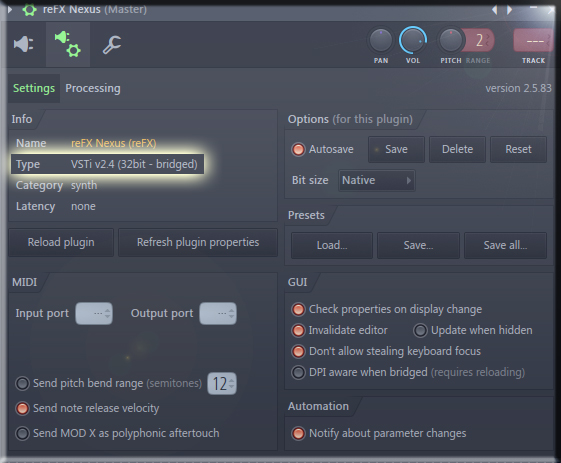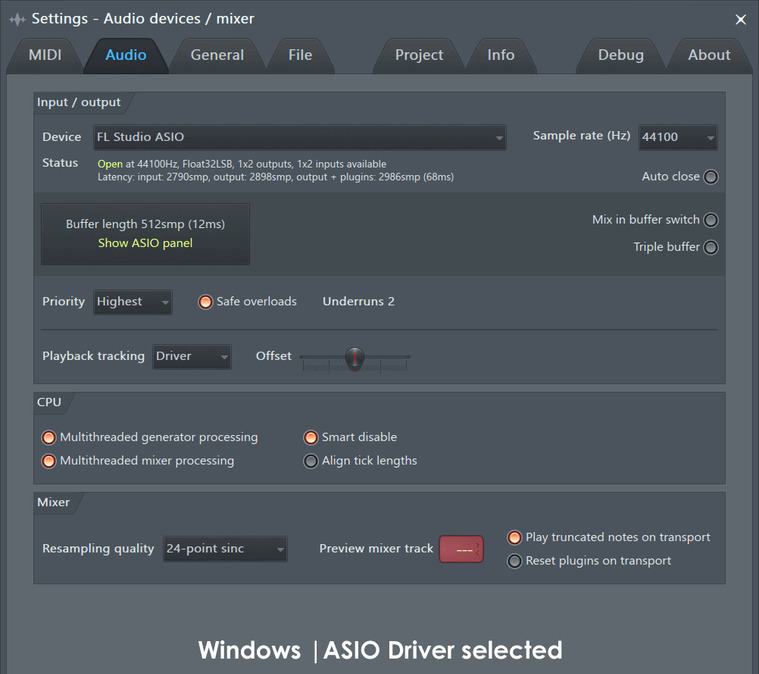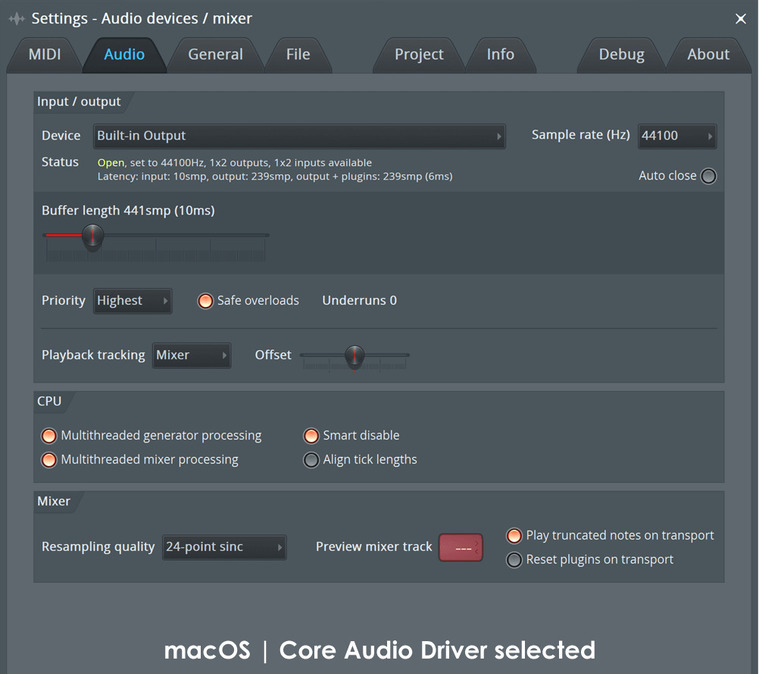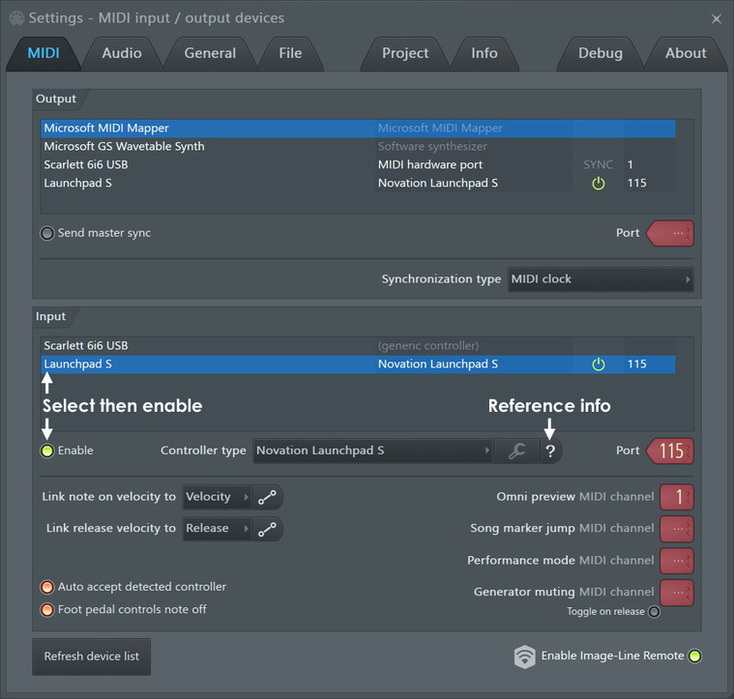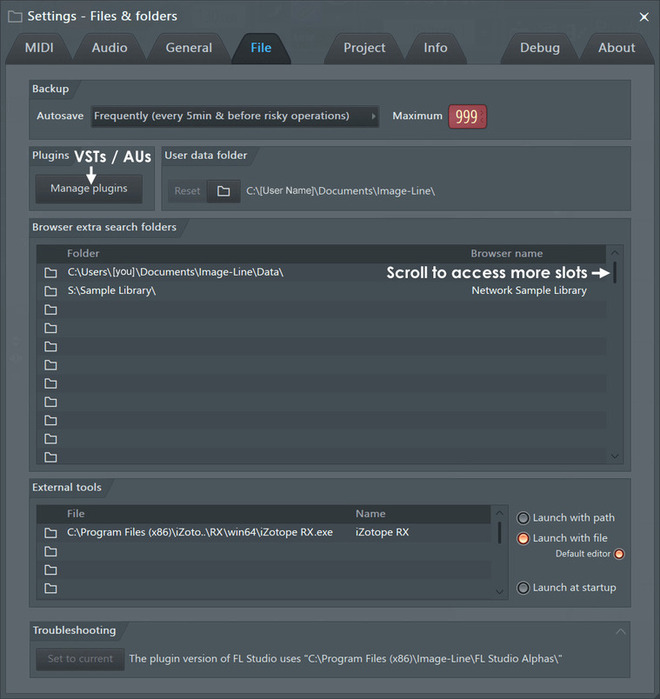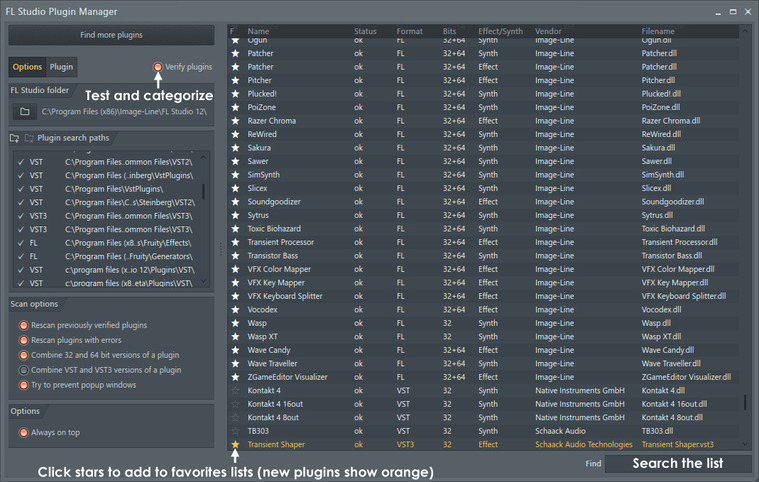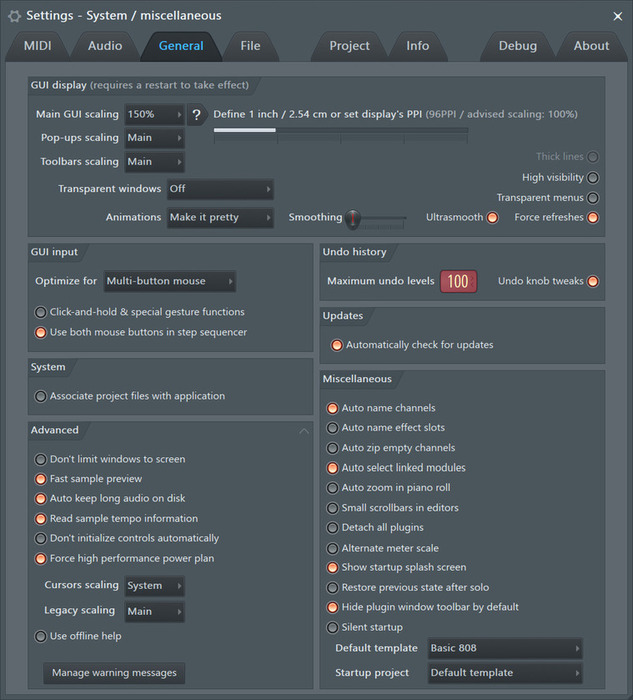- Как восстановить утерянное в Fl Studio.
- Дубликаты не найдены
- Ну вы поняли.
- У бэдкомедиана задергался глаз
- Из-за РПЛ мы теряем великих футболистов
- Прекрасные незнакомые друзья
- FL Studio перестает работать клавиатура при работе с VST плагинами
- Почему не работает клавиатура, когда я кручу ручки или переключаю пресеты сторонних VST плагинов, по типу Sylenth1, Nexus, Spire, Massive и Serum?
- Вот почему перестает работать клавиатура в FL Studio…
- Как начать работу в FL Studio: обзор настроек
- Анонс
- DJSTORE
- Настройки аудио
- Audio — Input/Output
- Audio Processing
- Playback tracking
- Mixer
- Настройки MIDI
- Файловые настройки
- Основные настройки
- GUI Input
- System
- Undo History
- Updates
- Miscellaneous
- Advanced
- Как установить семплы?
- Заключение
Как восстановить утерянное в Fl Studio.
Сейчас расскажу о восстановлении вашего проекта, если вы его случайно забыли сохранить его. Не всё потеряно!
И о том как восстановить партию которую вы наиграли, но по какой-то причине не нажали кнопку Record. (Всё что вы наиграли в течении 4-минут, остается в fl studio и это можно восстановить) Мне это очень помогло в одно время.
1) Восстановление проекта!
Для начала давайте расскажу как восстановить ваш проект в Fl Studio.
Если случайно закрыли и не сохранили, восстановить всё можно очень просто.
В меню Сиквенсора Fl studio 12 нужно нажать на вкладку «File» слева в верхнем углу.
В ней есть пункт меню под названием «Revert to last backup».
Если нажмете на этот пункт у вас откроется последний проект который сохранился автоматически. Они сохраняются сами по себе.
Но если у вас тут сохранился не тот проект который вы бы хотели восстановить тогда можно пойти другим путём.
Путь этот ведёт в корневую папку нашего DAW.
По умолчанию этот путь такой: C:\Program Files (x86)\Image-Line\FL Studio 12
Если же вы установили её куда-то в другое место:
Нажмите на ярлык на вашем рабочем столе правой клавишей мыши и выберете пункт «Расположение файла», автоматически откроется корневая папка вашей Fl Studio.
Если у вас не Windows 10 и пункта «Расположение файла» у вас нет.
Тогда вместо пункта «Расположение файла» вы можете отследить путь к корневой папке через пункт «Свойства».
После того как вы зашли в корневую папку, идём по следующему пути
Data>Backup и в этой папке, как мы видим находятся все наши сохраненные и не сохранённые проекты Fl studio.
Все они хранятся тут. Не сохраненные называются: «Untitled (autosaved at *****)»
Если вы допустим брали семплы из какой-то папки , а потом удалили их. Тогда к сожалению проэкт будет уже без этих семплов. Останутся только настройки ваших синтезаторов и эффектов, миди партии. Но уже без этих семплов. Их можно заменить другими.
(Для того что бы всё сохранялось с семплами и настройками. При сохранении выбирайте формат «.zip»)
Как восстановить наигранную, но не записанную партию в Fl Studio?
Предположим что я сейчас играл на миди-контроллере или на клавиатуре обычной. И случайно забыл нажать на кнопку «Record». Заново с играть я данную партию не смогу (допустим), но мне очень хотелось бы её восстановить. И что же делать.
Выбираем вот этим зелёным квадратиком инструмент в который мы хотим восстановить наигранную Midi партию.
Для того что бы восстановить нажимаем на раздел «Tools».
И в разделе «Tools» выбираем пункт «Dump score log to selected pattern».
И вуаля! Всё восстановилось!
Спасибо за внимание!
Надеюсь я помог! 🙂
Дубликаты не найдены
А если у меня fl studio 20 и папки backup просто нет, то можно как то востановить проэкт?
Она просто в другом месте. FL Studio\Data\Image-Line\FL Studio\Projects\Backup
Дружище, ты спас меня от сердечного приступа)) Пять часов работал без сохранения и раз Fl вылетела, а проект пропал! Благодарю, Пикабу сила))
А паттерны-квадратики отменили в новых фруктах??
Я новичок, использую fl для записи инструментов. Решил через addictive drums полностью прописать партию барабанов, причём сидел заморачивался часа два. А потом комп внезапно перезагрузился и всё было утеряно.
Дружище, помоги! Скидывал эфель до заводских, осталось несколько треков. Хз где они, но я верю, что не всё потеряно! Папки Backup не нашёл.
Нашёл, но там далеко не все треки
Studio One хорошая daw, но она гораздо запутаннее в интерфейсе чем Fl Studiо, с фруктами новички подружатся очень хорошо. Я вот S.one не смог освоить. Остался на привычном мне Fl Studio и Ableton.
как то тоже пробовал, но все равно на ФЛ остался, я с ней чуть ли не с первой версии, так что уже поздно видимо на что то другое переключаться.
А я что то как перелез в Битвиг, совсем про фрукт забыл. А тут он снова понадобился. Выручайте, представители коллективного разума! Ситуация:
Есть партия гитары, прописанная в гитар про руками, вид — стандартный, события в виде нот, и артикуляции. Что делаю:
1. Экспорт из ГуитароПро в миди.
2. Промежуточно открываю мидяху в ВанБаско плеере (чисто для самопроверки, то что надо экспортировал) — события есть, артикуляции ЕСТЬ.
3. Импорт во piano roll. События — есть. Артикуляций НЕТ.
Куб, Рипер, Витвиг, С1 — всё есть, все корректно.
FL — нет. Всю голову изломал, зарылся в мануалах, и вот не найду и не помню, вообще в пиано ролл реально сделать импорт огибающих велосити и питча?
Есть причины делать проджект именно в fl 12, их около пяти, но главная — это уже вопрос принципа.
Выручайте, чот я вообще инфы нигде не нахожу. ЗЫ. в гугли я премиум, там основной траффик от меня наверно.
Ну вы поняли.
Пикабушники: «Мы — пикабушники! Интересные люди с собственным мнением, пилящие крутые посты с увлекательными историями! МЫ — СИЛА!»
Епифанцев: «Да вы же секта и стадо»
Пикабушники: «Ну так-то да, правильно всё сказал, в принципе, мы секта и стадо»
У бэдкомедиана задергался глаз
Из-за РПЛ мы теряем великих футболистов
Прекрасные незнакомые друзья
Надо было для одной тусовки закупиться большим количеством питьевой продукции.
Нашёл один оптовый склад в инете звоню:
Я: Добрый день, мне нужно купить у вас 10 ящиков того, 15 ящиков этого и т.д.
Человек: Добрый только я сейчас дома, позвоните по другому номеру *диктует номер*.
*звоню*
Я: Добрый день, мне ваш номер дала Татьяна надо.
Человек2: Ой братишка мне сейчас хуйово, позвони по этому номеру *диктует номер* скажи от Сергея Павловича
*звоню*
Я: Добрый день я от Сергея Павловича и Татьяны и т.д. по тексту.
Человек3: На когда надо?
Я: Послезавтра
Ч3: Завтра сможете забрать?
Я: Врядли, а можно послезавтра утром или сделать доставку?
Ч3: Ну мы вообще-то послезавтра не работаем и доставку не делаем, но я могу приехать для отгрузки.
Я: Спасибо, какая сумма?
Ч3: 36тысяч грн, но у нас цены опт от 50
Я: Да но Сергей Павлович.
Ч3: Ладно ок приезжайте отгрузим
*приезжаю*
**загружаемся и считаемся**
Ч3: С вас 29тысяч грн
Я: Так вы же говорили 36!?
Ч3: Ну вы же от Сергея Павловича
Я: А ну ок, спасибо.
***получаю накладную, товар и уезжаю***
Источник
FL Studio перестает работать клавиатура при работе с VST плагинами
Почему не работает клавиатура, когда я кручу ручки или переключаю пресеты сторонних VST плагинов, по типу Sylenth1, Nexus, Spire, Massive и Serum?
Привет, это Павел Уоллен и проект FL Studio PRO.
В этой короткой статье будет положен конец одной очень популярной и злободневной проблемы с печатной клавиатурой в FL Studio.
С недавних пор – самый часто задаваемый вопрос мне от начинающих, это «почему не работает клавиатура в FL Studio, когда я кручу ручки VST?»
Или подробнее — «как избавиться от бага с неработающей печатной клавиатурой, во время переключения пресетов синтезатора или кручения ручук и работы со сторонними VST плагинами по типу Sylenth1, Nexus, Spire, Massive или Serum?»
Ситуация в общем, наверное, многим знакомая: каждый раз, когда я кручу ручки у Sylenth1 или Spire, FL Studio перестает воспроизводить звуки \ ноты с печатной клавиатуры и Windows выдает ошибочные щелчки, единственным решением было – щелкнуть по Fruity Wrapper (по оболочке FL у окна стороннего плагина) и клавиатура снова может играть ноты, но только до следующего касания мною ручек этого плагина…
И проблема с залипающей клавиатурой в FL Studio 12 решается супер быстро и легко, всего лишь одной кнопкой и найти ее не так-то сложно.
Когда глючит клавиатура в FL со сторонними VST, проблема действительно во Fruity Wrapper… точнее говоря в его настройках.
Вот почему перестает работать клавиатура в FL Studio…
Fruity Wrapper – это оболочка интерфейса FL Studio для всех сторонних плагинов, и ее настройки, соответственно, есть у любого стороннего для FL Studio плагина, вот где они находятся:
Заходим стразу же туда и нам нужно всего-то нажать вот эту функцию на кнопке:
Обязательно убедитесь, что у вас эта функция стоит в режиме «АКТИВНОЙ», так как именно эта функция позволяет на воровать постоянно фокус печатной клавиатуры окнами плагинов и их настройками.
ВНИМАНИЕ ВАЖНО! Эта настройка, как показала практика многих пользователей редко работает (практически никогда) с плагинами, связанными с хост-секвенсором (FL Studio в нашем случае) через bridge-мосты, понятными словами выражаясь если вы работаете в FL Studio 64-х битной версии, то с плагинами в 32-х битной версии, это работать скорее всего так же не будет.
Так что, если у вас все еще 32-х битный Sylenth1, то стоит обновить его с сайта производителя, так как сегодня уже для большинства плагинов, существуют 64-х битные версии. И помните, что мосты (bridge) это лишнее потребление секвенсором ресурсов вашего процессора.
Надеюсь эта статья убрала вашу главную головную боль при написании музыки и работе с плагинами, а я хочу пожелать вам творческого наплыва и вдохновения!
До скорой встречи в новых статьях и обучающих видео от проекта FL Studio PRO!
Источник
Как начать работу в FL Studio: обзор настроек
Анонс
DJSTORE
В прошлом материале было подробно рассказано об интерфейсе FL Studio, о том, из каких элементов состоит рабочая область, и какие функции они выполняют. Теперь мы приведем туториал, который поможет настроить FL Studio и разобраться в значении различных параметров.
Настройки аудио
Первым делом следует разобраться с настройкой аудио. Для этого выбираем пункт Options — Audio Settings (быстрая клавиша — F10).
Audio — Input/Output
В этом блоке параметров определяются доступные FL Studio аудиовходы и выходы.
Device — здесь назначается звуковая карта, которая будет использоваться FL Studio. В списке отображаются установленные драйверы. Если у вас установлено сразу несколько аудиоинтерфейсов, то это меню можно использовать чтобы переключаться между ними. Для этого нажмите F10 и перейдите к панели настроек.
Для одновременного использования нескольких устройств:
На Windows: если вы хотите использовать один вход и выход с двух устройств, выберите FL Studio ASIO и назначьте их отдельно.
Если вам нужно одновременно задействовать входы и выходы нескольких устройств, выберите ASIO4ALL, откройте настройки драйвера и поставьте галочку напротив Activate multiple inputs/outputs across devices.
На macOS: в Spotlight (значок лупы в правом верхнем углу) введите Utilities, откройте папку, появится расширенный список утилит. Выберите Audio MIDI Setup, в нижнем левом углу нажмите на значок плюса и создайте новое агрегатное устройство. В правой части окна укажите какие именно из существующих устройств будет использовать агрегатное. Вернитесь в FL Studio, и в разделе Options — Audio Settings — Device выберите агрегатное устройство.
Так выглядит раздел настроек аудио на Windows:
Аббревиатура ASIO (англ. Audio Stream Input/Output) — наименование специального протокола драйверов, изначально разработанного компанией Steinberg для минимизации задержки. Таким образом, ASIO позволяет обрабатывать цифровой сигнал в реальном времени или с минимальной задержкой.
Если ваш аудиоинтерфейс имеет нативную поддержку ASIO/Core Audio-драйверов, обязательно используйте их для сокращения задержки. Если нет, то на помощь придет сторонний драйвер ASIO4ALL, который заметно оптимизирует рабочий процесс.
Auto close — если этот параметр активен, остальные приложения смогут использовать аудиоустройство, когда окно FL Studio свернуто или выбрано другое приложение. Драйвер FL Studio ASIO является мультиклиентным, то есть позволяет прослушивать звук одновременно из нескольких приложений. Если вам предстоит работа над большим и сложным проектом, требующим не только полной сосредоточенности, но и вычислительной мощности вашего компьютера, откажитесь от параллельного использования конфликтующих программ: медиаплееров, приложений голосовой и видеосвязи.
Sample Rate — устанавливает воспроизводимую частоту дискретизации. Оставьте значение по умолчанию — 44100 Гц.
Bit Depth (16, 24) — глубина входящих/выходящих сигналов в битах, которая устанавливается в диспетчере устройств в Windows, ASIO или в Core Audio на Mac.
В панели управления ASIO (нажмите кнопку ‘Show ASIO panel’) необходимо настроить Buffer Length — длину аудиобуфера. В буфере хранятся аудиоданные до их отправки на аудиоустройства. Это позволяет FL Studio выравнивать кратковременные скачки нагрузки на процессор при обработке. Более длинный буфер снижает нагрузку на процессор и уменьшает искажения звука. Идеальным показателем буфера можно считать наименьшее значение, с которым справляется компьютер, не увеличивая количество опустошений буфера. Поскольку в качестве используемого драйвера вы уже выбрали ASIO, то наилучшими установками для него будут: 1-4 миллисекунды или 5-10 миллисекунд.
Clock Source — настройка источника синхронизации. Некоторые аудиоинтерфейсы поддерживают внешний источник синхронизации, который устраняет проблемы с синхронизацией/выходом. При этом большинство звуковых карт корректно работают с выбранным по умолчанию внутренним источником.
Параметр Mix in buffer switch позволяет некоторым аудиоинтерфейсам добиваться более низкой задержки. При его активации, опустошения буфера могут стать более слышимыми.
Triple buffer — наиболее полезна, когда микширование происходит в условиях высокой нагрузки на процессор, но с некоторыми драйверами аудиоинтерфейсов эта опция приводит к принудительному завершению программы.
Audio Processing
Priority — устанавливает приоритет микширования потока аудио. Чем выше приоритет, тем больше ресурсов центрального процессора задействованы при обработке звуковых потоков, что увеличивает вероятность возникновения зависаний. При низком приоритете вырастает риск опустошения буфера. Настройка этого параметра должна происходить с оглядкой на установки буфера.
Safe overloads — при выключении безопасных перегрузок микшированию отдается очень высокий приоритет, поэтому пользовательский интерфейс не вызывает сбоев в звуковом движке. При использовании всех мощностей центрального процессора для сведения, графический интерфейс пользователя остается без ресурсов, что приводит к его замораживанию. По умолчанию безопасные перегрузки включены — это позволяет сократить количество обращений программы к центральному процессору.
Underruns — счетчик, показывающий общее количество выявленных опустошений буфера. Опустошением считается случай, когда в буфере, который предоставляет данные аудиоинтерфейсу, эти аудиоданные заканчиваются. Когда это происходит, вы слышите характерное потрескивание, которое означает, что центральный процессор компьютера перегружен и не справляется с воспроизведением проекта в режиме реального времени. Важно знать, что эта проблема возникает только при воспроизведении проекта, но не отражается на отрендеренном материале. В ряде ситуаций опустошения могут не отображаться в счетчике. Даже если он пуст, но вы слышите щелчки и нагрузка процессора составляет 80% и более, вероятнее всего, это именно опустошения. В некоторых ситуациях непредвиденные помехи могут быть вызваны плохой работой плагинов.
Playback tracking
Эта секция настроек отвечает за правильную индикацию воспроизведения, расположение маркера или устранение проблем с выравниванием записанного звука в плейлисте. Низкая длина буфера также может улучшить точность позиционирования. При использовании стороннего аудиоинтерфейса рекомендовано выбирать режим Driver.
Источники отслеживания воспроизведения:
Driver — для позиции индикатора воспроизведения используется аудиодрайвер. Если ваш аудиоинтерфейс поставляется с качественным ASIO-драйвером, необходимо выбрать его в меню Device, а в этом пункте указать Driver для оптимальной производительности.
Hybrid — гибрид позиции Driver/Mixer. Выбор этой опции может быть эффективен для исправления визуального дрожания точки воспроизведения или ошибок синхронизации аудио/видео, которые могут возникнуть с некоторыми аудиоустройствами при использовании первичного драйвера.
Mixer — этот источник оптимально работает в условиях, когда задержка буфера не превышает 10 мс. В остальных ситуациях предпочтительнее выбирать Driver.
Offset — используйте для корректировки расположения записанных нот или позиции головки воспроизведения (вертикальная черточка в плейлисте и Piano Roll). Это может быть необходимо, когда драйвер аудиоустройства сообщает позицию неверно. Прежде, чем использовать смещение, удостоверьтесь, что неправильное расположение не связано с ошибками квантования входа (настройки Global Snap) или компенсацией задержки (Mixer > Disk recording > Latency compensations).
Если позиция воспроизводящей головки и другие визуальные эффекты не совпадают со звуком, воспользуйтесь ползунком и задайте необходимое смещение.
Доступные в этом разделе опции призваны сократить нагрузку на центральный процессор и обеспечить максимальную производительность FL Studio.
Multithreaded generator processing — отвечает за распределение нагрузки создаваемой инструментом между ядрами процессора.
Multithreaded mixer processing — многопоточное распределение нагрузки, создаваемой при эффектами и микшером.
Smart disable — глобальное отключение неактивных инструментов и эффектов для сокращения нагрузки на процессор. Опция умного отключения используется только во время воспроизведения, при рендеринге она временно отключается.
Перед началом работы удостоверьтесь, что три этих параметра активны.
Align tick lengths — выравнивание длины тика способно решить различные проблемы, связанные с VST/AU-плагинами. Например: щелчки и необъяснимые шумы, ошибки синхронизации отрендерированного аудио, когда работа плагина рассинхронизирована с ритмом, а также неожиданно высокую загрузку процессора. Тик — наименьшая внутренняя единица измерения времени, используемая для секвенсинга автоматизаций и нотных событий.
Mixer
Resampling quality — передискретизация, она же — процесс создания плавных изменений в данных семпла, когда система находит промежуточные уровни громкости между любыми двумя его точками. Это необходимо для предотвращения возникновения шумов при транспонировании семпла от его изначальной высоты тона. Преимущества более высококачественной интерполяции применяются только к транспонированным звукам. В приведенном ниже видео наглядно объясняются понятия интерполяции и алиасинга.
Существует две локации, где можно установить интерполяцию. Здесь, в меню Audio Settings, метод интерполяции влияет на «живое» качество звука и нагрузку центрального процессора, в случае, если ваш проект содержит семплы и аудиоклипы, которые были транспонированы. Интерполяция, настраиваемая в окне экспорта, влияет на качество звука готового отрендеренного файла. В идеале, обе настройки интерполяции должны совпадать, но это не всегда возможно ввиду ограничений процессора.
Доступные для выбора опции идентичны в каждом поле:
Linear — линейная интерполяция оказывает минимальную нагрузку на процессор, но имеет обратную сторону: если семплы транспонируются далеко от исходной высоты тона, неизбежно возникновения высокочастотных шумов (алиасинга).
6-point hermite — этот тип оптимизирован для воспроизведения в режиме реального времени, обеспечивает качество, превосходящее линейную интерполяцию и оптимален для тех, кто желает сократить нагрузку на процессор.
64, 128, 256, 512-point sync — по умолчанию используется 24-точечная синхронизация. Более высокие числа обеспечивают более качественную интерполяцию, но активнее задействуют ЦПУ. Для воспроизведения в реальном времени достаточно использовать 64-точечную синхронизацию.
Preview mixer track — этот параметр отвечает за канал микшера для предварительного прослушивания. По умолчанию используется мастер.
Play truncated notes on transport — при включении этой опции нота будет воспроизводиться из любой позиции.
Reset plugins on transport — сбрасывает настройки всех плагинов при использовании таких транспортных функций, как старт/стоп, перемещение маркера воспроизведения и других. Для лучшей производительности рекомендуем отключить эту опцию.
Настройки MIDI
В этом диалоговом окне содержатся настройки, которые отвечают за синхронизацию и работу с MIDI-устройствами. Если вы сомневаетесь в том, что FL Studio поддерживает ваш контроллер или еще не определились с тем, какой стоит купить, по ссылке можно ознакомиться с подробным списком предварительно сконфигурированных MIDI-устройств для работы в FL Studio.
Если вы еще никогда не использовали MIDI-устройства в паре с FL Studio, рекомендуем обратиться к подробному руководству от самих Image-Line.
Для остальных донесем базовые принципы подключения MIDI-устройства.
- По центру диалогового окна находится секция Input, где приведен список подключенных устройств. На примере указан Launchpad S.
- Наведите курсор на то устройство, которое вы намерены использовать, кликните на его названии, а затем активируйте, нажав кнопку Enable ниже.
- Если все получилось, то на главной панели FL Studio загорится индикатор, сообщающий о том, что FL Studio получает MIDI-данные от этого устройства. Теперь он будет мигать каждый раз, когда вы будет проигрывать ноты или крутить ручки контроллера.
- В секции Controller type указывается тип устройства. Если это устройство изначально поддерживается FL Studio и имеет существующие MIDI-шаблоны, то оно распознается автоматически. В иных случаях, его необходимо назначить вручную.
- Контроллеру необходимо задать номер порта входа и выхода. В примере, указанном на картинке, Launchad S назначен порт 115. Если это значение не устанавливается автоматом, можно задать любой номер от 0 до 255. Старайтесь не использовать один порт для разных устройств, чтобы избежать их конфликта.
Файловые настройки
В этом разделе указываются места, где хранятся ваши плагины, каталоги семплов и все те файлы, к которым вы будете обращаться напрямую из браузера FL Studio в процессе работы. При первом запуске программы слоты папок будут пусты. Каждая из строк здесь представляет одну папку, которую пользователь может добавить в браузер. Указанные здесь директории будут использоваться для обнаружения семплов и звуков при загрузке проектов. Заглядывая вперед, рекомендуем указывать здесь конкретный адрес, чтобы процесс поиска не занимал много времени.
Помните о том, что вы можете вручную перетащить совместимые папки и файлы из браузера вашей операционной системы прямо в браузер FL Studio.
Backup (Autosave) — функция автосохранения создает резервные копии текущего проекта (и/или перезаписываемых файлов, включая .flp, .fst, .zip и другие) в папке Browser > Backup. Если вам необходимо восстановить последнее автосохранение, воспользуйтесь опцией Revert to last autosave из меню File или найдите нужную версию проекта в папке Backup в браузере. Автосохранения создаются в соответствии с несколькими правилами:
- Never (just remind every 10 min) — резервные копии не производятся, но каждые 10 минут, которые проходят без ручного сохранения проекта, в панели подсказок будет возникать напоминание.
- Rarely (every 15 minutes) — резервные копии создаются при каждом ручном сохранении и каждые 15 минут. Если FL Studio воспроизводит проект, автосохранение производится после остановки воспроизведения.
- Occasionally (every 10 minutes) и Regularly (every 5 minutes) — те же условия, что пунктом выше, но каждые 10 и 5 минут, соответственно.
- Frequently (every 5 minutes & before risky operations) — резервные копии создаются при каждом ручном сохранении и перед критическими операциями каждые пять минут даже тогда, когда FL Studio воспроизводит проект и перед добавлением плагинов.
Maximum — здесь устанавливается количество сохранений для всех проектов, над которыми вы работаете. Когда достигнуто максимальное значение, более новые сохранения заменят самые старые. Цель этой системы — аварийное восстановление поврежденных и неправильно отредактированных проектов.
Несмотря на то, что Image-Line всегда работают над улучшением стабильности своей DAW, работа FL Studio на разных системах может отличаться. Именно поэтому мы не рискнем брать на себя ответственность за сохранность ваших творческих свершений, а уж тем более — нервов. Логично, что пока вы не можете предсказать то, как поведет себя FL Studio на вашем компьютере, лучше использовать более частый интервал сохранений.
Для сохранения постоянных резервных копий используйте сочетание клавиш Ctrl + N.
Следующим пунктом идет установка плагинов. VST (Virtual Studio Technology) и AU (Audio Unit) — это стандарты программных интерфейсов, которые позволяют загружать различные виртуальные синтезаторы и эффекты в FL Studio. чтобы получить более детальной информации о VST/AU-плагинах, можете ознакомиться с англоязычным мануалом все от тех же Image-Line.
В секции Plugins нажмите на кнопку Manage Plugins. Откроется менеджер плагинов, активируйте Verify plugins и проведите поиск доступных плагинов, нажав на соответствующую кнопку Find more plugins. Произойдет сканирование, которое определит доступные плагины в качестве генераторов (инструментов) или эффектов. FL Studio будет добавлять найденные плагины во всплывающие списки, которые будут появляться, когда вы используете меню добавления плагинов Channel Rack > Menu > Add one.
Для выполнения быстрого сканирования, которое просто отобразит список установленных плагинов, отключите Scan and verify. Это эквивалентно опции Browser > Plugin database (клик правой клавишей мыши) > Refresh plugin list (fast scan).
Назначение большинства опций, представленных в соответствующей вкладке довольно очевидно, подробнее следует рассказать только про Plugin search paths. С его помощью можно добавлять и удалять пользовательские пути к любым директориям, в которых хранятся плагины формата. Единственное условие: из пользовательских папок доступно только добавление плагинов формата VST 1 и 2, плагины VST 3 и AU должны быть установлены в дефолтные системные разделы.
Основные настройки
На этой странице задаются основные визуальные настройки рабочей среды FL Studio. Секция GUI display отвечает за отображение графического пользовательского интерфейса. Обратите внимание, что при изменении этих параметров, они вступают в силу только после перезагрузки программы.
Main GUI scaling — масштабирование графического пользовательского интерфейса. Обычно это настройку оставляют в значении System, а другие параметры в значении Main, чтобы они изменялись в соответствии с системным масштабированием. При работе на дисплее с высоким разрешением между 3840×2160 (UHD 4K) и 5120×2880 (5K), значения масштабирования должны составлять 125-200%. Оптимальный показатель масштабирования определяется размером монитора, разрешением экрана, а также уровнем остроты зрения.
Pop-ups scaling — масштабирование всплывающих окон. Рекомендуем оставить значение Main, установленное по умолчанию. В таком случае все всплывающие меню и диалоговые окна будут пропорционально масштабированы в соответствии с основным графическим интерфейсом.
Toolbars scaling — масштабирование панели инструментов. В большей степени эта опция полезна тем, кто использует FL на планшетах с небольшими экранами. В значении Main панель инструментов масштабируется в соответствии с графическим интерфейсом.
Transparent windows — исключительно эстетическая опция, отвечающая за то, как выглядит интерфейс, масштабированный на 200% и выше.
High visibility — полезная настройка для тех, кто испытывает проблемы со зрением. При активации этого параметра большинство иконок будут выделяться квадратами при нажатии на них, что сделает интерфейс рабочей области лучше различимым.
Transparent windows и transparent menus — параметры, отвечающие за прозрачность окон и меню, соответственно. В официальном мануале сами же Image-Line рекомендуют оставлять эти опции отключенными, сопровождая это довольно ироничным комментарием: don’t do it, it sucks!
Define 1 inch/2.54 cm — калибровка, необходимая для корректной работы тачскринов. Начиная с Windows 8.1 плотность пикселей экранов определяется автоматически, поэтому в большинстве случаев эта настройка не требует вмешательства пользователя.
Animations — предлагает 4 различных режима анимации переходов при работе в FL Studio. Как правило, анимация не влияет на нагрузку центрального процессора. Smoothing — регулирует сглаживание движения контроллеров, ручек и остальных элементов управления. При активации Ultrasmooth увеличивается частота кадров всех анимаций.
Force Refreshes — форсирует обновления окон, что помогает при возникновении графических ошибок. При работе с некоторыми плагинами может увеличить нагрузку ЦП. При нажатии правой кнопкой мыши появится по умолчанию отключенный параметр Surface pro hack. Его следует активировать только при неправильном отображении окон, что бывает крайне редко.
GUI Input
В этом отделе выбираются опции оптимизации для указывающего устройства, которое используется при работе с FL Studio. На выбор предоставляются многокнопочная мышь, планшет со стилусом, сенсорный монитор.
Переключаемая опция Click-and-hold & special gesture functions активирует возможность использования специальных сочетаний кнопок мыши при работе в Piano Roll:
Copy note: зажмите ноту, чтобы ее скопировать.
Cycle slide / porta: зажмите и удерживайте при добавлении ноты, чтобы переключаться между режимами слайд/портаменто.
Glue notes — наведите курсор между двумя соседними нотами так, чтобы появился курсор изменения размера, затем нажмите и удерживайте, чтобы их соединить.
Snap note side — привязка любого из краев ноты к сетке.
Cycle tools — щелкните правой кнопкой мыши по инструменту и используйте ее колесо для выбора другого.
Mouse wheel velocity — удерживайте ноту и прокрутите колесо мыши для изменения скорости нажатия.
Mouse wheel tools — удерживая правую кнопку мыши, прокручивайте колесо для изменения инструмента.
Other functions — клик средней кнопкой мыши (полное отдаление).
Use both mouse buttons in Step sequencer — щелчок левой кнопкой мыши активирует шаги, правой — выключает. Когда отключена, используйте левую кнопку мыши для активации/деактивации шагов.
System
Associate project files with applications — опция файловой ассоциации доступна только в Windows. При двойном нажатии на файл в формате .flp, происходит автоматический запуск FL Studio.
Undo History
Maximum undo levels — устанавливает максимальное количество отмененных действий, сохраняемых в истории изменений.
Undo knob tweaks — включает отмену всех автоматизированных параметров (слайдеры, регуляторы и флажки) в истории изменений. Активации этого параметра может привести к проблемам производительности некоторых плагинов (например, X-Y Controller и Scratcher), поэтому по умолчанию опция отключена.
Updates
Automatically check for updates — FL Studio будет автоматически проверять доступность обновлений раз в день. При запуске программы пользователю будет показываться сообщение, что доступна новая версия.
Miscellaneous
Auto name channels — автоматически назначает названия инструментов в Channel Rack. Если использован семплер, то он автоматически примет имя семпла. Инструменты и генераторы берут названия плагинов. В случае повторения, FL Studio пронумерует каналы в соответствии с именем и очередностью, например Kick, Kick #1, Kick #2 и так далее.
Auto name effect slots — автоматически назначает имя слоту эффекта в микшере при изменении пресета.
Auto zip empty channels — программа автоматически сворачивает пустые каналы инструментов и разворачивает используемые при переключении между паттернами. Пустые каналы — те, которые не содержат активных шагов или нотных данных.
Auto select linked modules — автоматический выбор связанных модулей происходит в зависимости от следующих параметров:
ON — 1. Plugins close & 2. Mixer track auto-focus:
- Открытие плагина закрывает интерфейсы всех открытых ранее. Это позволяет избежать возникновения беспорядка в рабочей области.
- При выборе плагина (нажатии на его пользовательском интерфейсе или кнопке), в микшере будет выбран привязанный к нему канал.
OFF — 1. Plugins stay open & 2. UI/MIDI is separated:
- Интерфейсы инструментов и эффектов остаются открытыми до тех пор, пока не будут закрыты вручную. Если это создает беспорядок в рабочей области, воспользуйтесь функцией закрытия всех не фокусированных окон сочетанием клавиш Ctrl + F12.
- Разделение MIDI-управления и интерфейса редактирования позволяет использовать один инструмент одновременно с настройкой другого.
Auto zoom in piano roll — масштабирование в пиано-ролле будет автоматически подстраиваться под нотные данные.
Small scrollbars in editors — горизонтальные и вертикальные полосы прокрутки (в пиано-ролле, плейлисте с редактором событий и других окнах) устанавливаются на половину их обычной высоты/ширины.
Detach all plugins — отделяет окна плагинов от рабочей области FL Studio. Таким образом, они могут быть перемещены в любое место на экране монитора, вне зависимости от положения основного окна FL Studio. Обратите внимание, что при выносе окон плагинов за пределы интерфейса FL Studio, операционная система начинает воспринимать их как отдельные приложения. Это означает, что плагин может перестать отвечать на MIDI вход при настройке интерфейса FL Studio, а также дать дополнительную нагрузку на аудиоинтерфейс. Чтобы этого избежать, необходимо выбрать мультиклиентный драйвер FL Studio ASIO и выключить параметр Auto close в разделе настроек аудио.
Alternate meter scale — изменяет масштабирование измерителя пиков для отображения узкого диапазона выше и ниже 0 дБ. Чтобы узнать значение пикового измерителя, удерживайте на нем курсор. В панеле подсказок будет указан уровень в позиции курсора. Чтобы узнать фактическое пиковое значение, наведите курсор в позицию пика на измерителе.
Show startup splash screen — эта опция включает и отключает показ стартовой заставки FL Studio.
Restore previous state after solo — влияет на воспроизведение соло в Channel Rack, плейлисте и микшере. При выполнении команды Solo эта опция восстанавливает паттерн к исходному состоянию.
Hide plugin window toolbar by default — скрывает элементы управления оболочкой плагина.
Silent startup — отключает стартовый звук при запуске программы.
Default template — выбирает шаблон проекта, который будет использоваться при открытии новых проектов. Вы можете сохранить собственные шаблоны проектов в соответствующей папке: \ FL Studio \ Projects \ Templates и они будут доступны для выбора в этой области.
Startup project — выбор проекта, который будет автоматически открываться при запуске FL Studio. На выбор доступны: Empty project (пустой проект), Default template (стандартный шаблон проекта) или Last used project (последний открытый проект).
Advanced
Don’t limit windows to screen — позволяет перемещать окно FL Studio за видимые пределы экрана. Отключите эту опцию, если потеряли окно из вида.
Fast sample preview — опция потокового предпрослушивания семплов из браузера сокращает время ожидания предпрослушки больших семплов и при использовании медленных медиа-устройств вроде CD-плеера или USB-накопителя.
Auto keep long audio on disk — автоматически включает опцию Keep on disk при загрузке больших семплов (более 30 секунд) как аудиоклипов или в семплер. Действенна только для семплов в 16 и 32-битных форматов (24 бита и .mp3 не поддерживают эту опцию). Автосохранение на диске применяется только к проектам и семплам, которые были загружены после включения этой опции. Когда используется, максимальный объем памяти доступный для каждого аудиоклипа/семпла составляет минимум 2 Гб для 32-битных версий Windows, и до 4 Гб в для Windows 64-бит.
Read sample tempo information — при включении, FL Studio будет использовать метаданные темпа и синхронизации темпа, которые могут быть сохранены в wave файлах. Это влияет на предпрослушивание в браузере, плейлисте и на то, как ведет себя функция растяжения во времени в семплере. Отключите эту функцию, если используемые семплы неправильно растянуты или некорректно воспроизводят высоту тона.
Don’t initialize control automatically — предотвращает автоматическую инициализацию автоматизированных параметров. Для ручной инициализации нажмите правой кнопкой мыши и выберите Init song with this position.
Force high performance power plan — работа в FL Studio требует всей мощи процессора. Многие современные ЦПУ имеют агрессивный троттлинг тактовой частоты, что вызывает помехи. Эта опция должна заставить работать процессор вашего компьютера в режиме высокой производительности.
Cursor scaling — здесь задается масштабирование курсора мыши. По умолчанию размер курсора в FL Studio соответствует размеру курсора самой системы.
Legacy scaling — с помощью этой опции можно увеличить графический пользовательский интерфейс нативных плагинов на мониторах с высоким разрешением. По умолчанию установлено значение Main, означающее, что размер интерфейсов плагинов соответствует системному масштабированию Обратите внимание, что масштабирование сторонних VST-плагинов происходит в разделе настроек Main GUI Scaling. Допустимые значения масштабирования: 100%, 200%, 300% и 400%, дробное масштабирование невозможно.
Use offline help — переключает режим помощи в оффлайн. Обычно отключена для того, чтобы пользователь получал справочную информацию из актуального мануала FL Studio доступного онлайн.
Manage warning messages — позволяет удобно выбирать или отменять выбор всех всплывающих предупредительных сообщений.
Как установить семплы?
Оцифрованные звуковые фрагменты, а если проще — семплы, используются повсеместно и на любом уровне. В интернете есть специализированные сайты, собирающие и предлагающие платные и бесплатные библиотеки семплов на любой вкус. Например Sound Packs или Splice. Разберемся с тем, как импортировать этот рабочий материал для последующего использования в FL Studio. Существует два способа:
- После загрузки семпл-пака перенесите его в папку Packs, которая расположена в корневой папке FL Studio по адресу C (жесткий диск, на который установлена программа)\Program Files\Image-Line\FL Studio 20\Data\Patches\Packs.
- Добавленный пак можно будет найти в браузере FL Studio, открыв соответствующий раздел Packs и просмотрев полный список содержимого.Если вы не находите добавленную папку, нажмите на значок Reread structure в управлении браузера как показано на картинке или, выделив окно браузера, нажмите сочетание клавиш Ctrl + R.
Это быстрый способ, у которого есть существенный недостаток: при переустановке Windows или FL Studio сохраненные библиотеки с семплами будут удалены.
- Откройте File Settings (Файловые настройки) в меню Options.
- В секции Browser extra search folders выберите пустую строку, кликните на иконку папки и найдите папку, в которой хранится пак семплов.
- Теперь эту папку вы без труда найдете в браузере FL studio.
Этот вариант лучше, поскольку он не требует перемещения загруженных материалов в директорию программы, а значит вы сможете хранить семплы в любом удобном для вас месте, например на внешнем жестком диске. Рекомендуем создавать резервные копии семплов, которые вы используете, и записывать их на альтернативные накопители данных.
Заключение
Мы дали общие представление о том, из чего состоит FL Studio, а также базовые рекомендации по ее настройке. Поначалу неопытный пользователь может растеряться в большом количестве параметров, но это только первое впечатление. Чем больше времени вы будете проводить за работой в DAW, тем быстрее освоитесь, а вместе с тем скорее наберетесь должной уверенности, чтобы воплощать в музыке самые смелые задумки. Успешной работы в FL Studio!
Источник